Офисные прикладные программы MS Office 2007: Microsoft Excel
Итоговые функции в Excel
Некоторые функции Excel возвращают одно значение, в то время как аргументом имеют блок или несколько блоков. Такие функции будем называть итоговыми. Наиболее часто используемой из таких функций является Автосумма (СУММ)- для ее ввода во вкладке Главная размещена специальная кнопка ∑ т, а во вкладке Формулы - ∑ Автосумма - . Эта функция как бы подводит итог колонке чисел - отсюда и название для всей группы. Эти функции входят в категории Статистические и Математические.
Функция СУММ допускает до 30 аргументов. Поэтому с ее помощью можно находить сумму чисел из нескольких блоков. Допустима, например, такая формула =СУММ (В2:В9;12;-4.96; А4:С18). Если в блоке в какой-либо ячейке находится текстовое значение, то оно считается равным нулю.
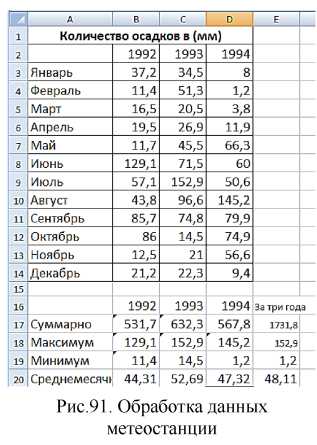
Кроме суммы, к итоговым функциям относятся, например: МАКС и МИН - вычисление максимального и минимального значений, СРЗНАЧ - среднее арифметическое значение и т.д. Чтобы быстро вычислить итоговые функции, необходимо выделить ячейку или диапазон с данными, для которых вы хотите ввести итоговую функцию, щелкнуть по стрелке рядом со значками ∑или ∑ Автосумма - и выбрать соответствующую функцию. В тоже время все эти итоговые функции для данного диапазона можно увидеть в строке состояния, если ее настроить. Для этого необходимо щелкнуть правой кнопкой мыши в строке состояния, в открывшемся меню с дополнительными функциями можно выбрать по одной или все сразу такие функции как:
Среднее, Количество, Количество чисел, Максимум, Минимум и Сумма. Если строка состояния настроена, то после выбора диапазона ячеек, на ней сразу можно увидеть значения выбранных функций для данного диапазона.
К итоговым можно отнести функции И и ИЛИ.
Задача 5.5.
Имеются данные метеостанции - количество осадков (в мм) (рис.90). Необходимо получить суммарное, максимальное, минимальное и среднемесячное количество осадков.
Решение задачи
Введите формулы вышеописанным способом:
- в В17 =СУММ (ВЗ :В14) ;
- в В18: =МАКС(В 3:В14);
- в В19: =МИН (ВЗ : В14);
- в В20:=СРЗНАЧ (ВЗ:В14) .
Далее эти формулы скопированы В18:D20.B блоке Е17:Е20 подведены итоги за три года. В Е17 формула =СУММ (В17 : D17), в Е18: =МАКС (В18 : D18) и т.д. На результаты наложен формат: одна цифра после десятичного разделителя (кнопка Главная – Число - Уменьшить разрядность![]() . Если после запятой знаков больше 1, то уменьшите кнопкой Уменьшить разрядность
. Если после запятой знаков больше 1, то уменьшите кнопкой Уменьшить разрядность![]()
Существует две полезные функции, примыкающие к итоговым: СЧЕТЕСЛИ и СУММЕСЛИ. Их названия показывают, что они считают и суммируют не все данные, а только удовлетворяющие некоторому критерию.
Функция СЧЕТЕСЛИ (интервал; критерий) подсчитывает в интервале (т.е. блоке) количество значений, удовлетворяющих критерию.
В случае применения нескольких критерий целесообразно использовать функции СЧЕТЕСЛИМН и СУММЕСЛИМН.
Задача 5.6.
Вычислим количество засушливых месяцев, т.е. месяцев, когда выпадало менее 10 мм осадков (рис.91).
В ячейке В22 формула =СЧЕТЕСЛИ (ВЗ:В14; "<10" ). Критерий взят в двойные кавычки, как текстовая строка. Формула скопирована в C22:D22. В Е22 подсчитана сумма.
Функция СУММЕСЛИ (интервал; критерий; сумм_интервал) устроена сложнее. Значения, удовлетворяющие критерию, выбираются из блока, заданного первым аргументом, суммируются соответствующие значения из сумм_интервал, заданного третьим аргументом. Если третий аргумент опущен, то суммируются ячейки в аргументе интервал.
Предположим, нужно вычислить суммарные осадки, которые выпали в незасушливые месяцы.

Дополним таблицу (рис.92).
В ячейку В23 введена формула =СУММЕСЛИ(ВЗ:В14;">=10"), далее скопированная в С23 :D23.
С помощью этой функции можно решить более трудную задачу: каково суммарное количество осадков было в 1993 г. в те месяцы, которые в 1994 г. были засушливыми. Решение дается формулой =СУММЕСЛИ (D3:D14; "<10" ; СЗ:С14), которая возвращает значение 128,6. Поместите ее в ячейку В24.
К итоговым можно отнести еще две функции: НАИБОЛЬШИЙ(блок;к) и НАИМЕНЬШИЙ(блок;к). Первая из этих функций возвращает к-е наибольшее значение из множества данных, а вторая - наименьшее.
Задача 5.7.
В ячейки A1:D1 введем набор чисел. В блок А2:А5 введем формулы, которые показаны в соседнем столбце (рис. 93).
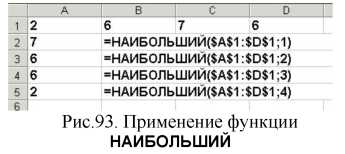
Для понимания работы функции важно отметить, что, если второй аргумент функции равен единице, то выбирается наибольшее значение в диапазоне заданных чисел. Если аргумент равен двум, второе наибольшее значение и т.д. Для заданного диапазона чисел третье наибольшее значение в блоке не 2, как можно было бы подумать, а 6, т.е. совпадает со вторым наибольшим значением. Заметьте, если в блоке n элементов, то функция НАИБОЛЬШИЙ (блок,n) возвращает минимальное значение, что мы и видим в примере.
Обратите внимание, что в А2:А5 получен исходный массив чисел, отсортированный по убыванию. Если в исходном блоке изменить какое- либо число, то блок А2:А5 будет автоматически перестроен. В этом отличие от операции сортировки, которая проводится самим пользователем при необходимости.
Обязательно сохраните результаты примеров 5.5-5.6, так как мы будем их использовать позднее.